UV安装并设置国内源
文章目录
- 一、UV下载
- 1.官方一键安装
- 2.github下载安装
- 二、更换国内镜像源(加速下载)
- 方法1:临时环境变量(单次生效)
- 方法2:永久配置(推荐)
- 方法3:命令行直接指定源
- 三、验证镜像源是否生效
一、UV下载
1.官方一键安装
# On Windows.
powershell -ExecutionPolicy ByPass -c "irm https://astral.sh/uv/install.ps1 | iex"
# On macOS and Linux.
curl -LsSf https://astral.sh/uv/install.sh | sh
2.github下载安装
国内网络问题无法下载解决方案
来到github下载自己对应系统的包:
https://github.com/astral-sh/uv/releases
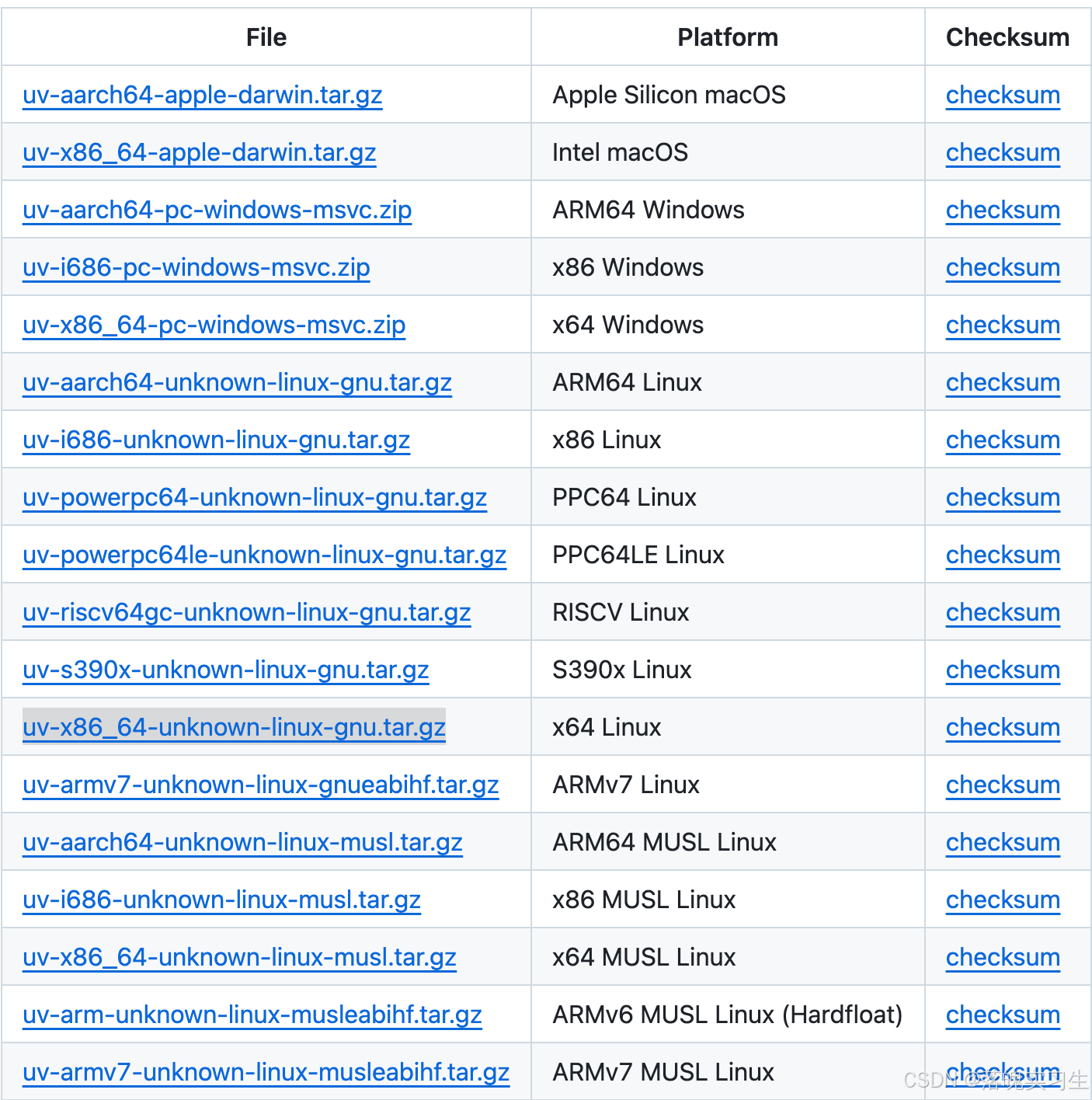
我这里以linux为例选择x86_64下载地址为:
https://github.com/astral-sh/uv/releases/download/0.8.3/uv-x86_64-unknown-linux-gnu.tar.gz
下载到本地后上传到服务器并解压缩
将uv 、 uvx 放到 /usr/local/bin下即可!!!!!!
二、更换国内镜像源(加速下载)
方法1:临时环境变量(单次生效)
# 使用阿里云镜像源
export UV_INDEX_URL=https://mirrors.aliyun.com/pypi/simple/
uv pip install [包名]# 或清华大学镜像源
export UV_INDEX_URL=https://pypi.tuna.tsinghua.edu.cn/simple/
方法2:永久配置(推荐)
创建或修改配置文件
在用户目录下创建 uv.toml 文件(路径参考):
- Linux/macOS:
~/.config/uv/uv.toml - Windows:
%APPDATA%\uv\uv.toml
添加国内镜像源
编辑文件内容如下:
[[index]]
url = "https://mirrors.aliyun.com/pypi/simple/"
default = true
# 或使用清华源
# url = "https://pypi.tuna.tsinghua.edu.cn/simple/"
方法3:命令行直接指定源
uv pip install -i https://pypi.tuna.tsinghua.edu.cn/simple/ [包名]
三、验证镜像源是否生效
# 查看当前配置
uv config get index.url# 安装测试包(观察下载速度)
uv pip install numpy
常见镜像源地址
| 镜像名称 | URL |
|---|---|
| 阿里云 | https://mirrors.aliyun.com/pypi/simple/ |
| 清华大学 | https://pypi.tuna.tsinghua.edu.cn/simple/ |
| 豆瓣 | https://pypi.doubanio.com/simple/ |
| 华为云 | https://repo.huaweicloud.com/repository/pypi/simple/ |
注意事项
- 若同时使用 pip 和 uv,镜像源需分别配置(uv 不读取 pip 的配置)。
- 更换源后如遇 SSL 错误,尝试将 http:// 替换为 https://。
- 清除缓存命令:
uv clean。
